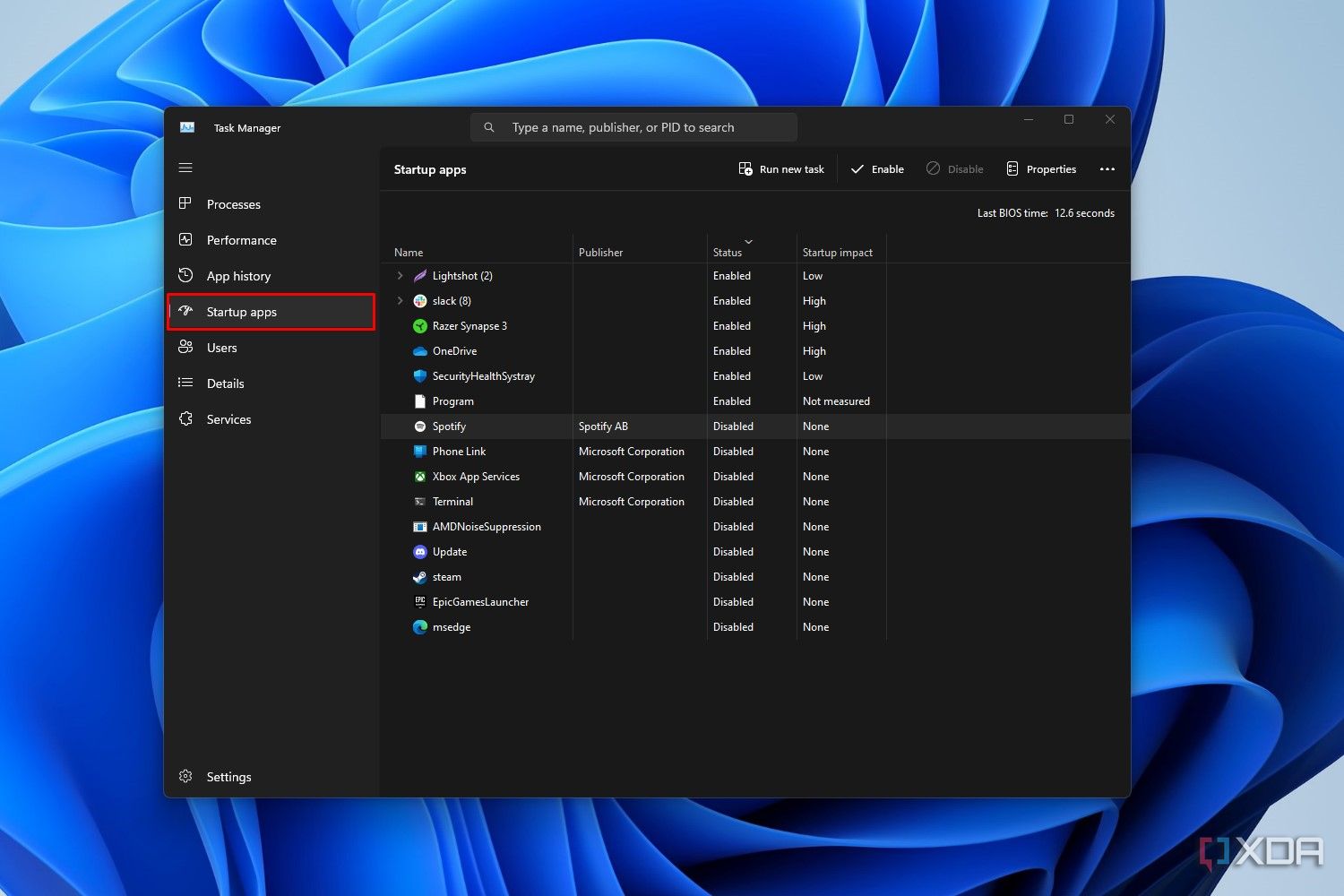Я не указываю на пальцы, но вполне возможно, что вы, возможно, не сознательно повредить производительности вашего игрового ПК, даже после его использования в течение нескольких месяцев (или лет). Вы можете даже не знать, что вы вины в одном или нескольких из следующих вещей, поскольку Windows не будет предупреждать вас в большинстве случаев. В качестве альтернативы, вы можете игнорировать некоторые явные признаки, считая их «бизнесом как обычно» для игровой установки.
Большинство из этих ошибок связаны с программным обеспечением, но некоторые из них тоже об аппаратном обеспечении, в частности, его установке – что вы бы сделали месяцы или годы ранее, если бы вы построили свою машину самостоятельно. Они могут показаться очевидными для многих читателей, но для тех из вас, кто понимает, что что -то не так, пришло время вернуть потерянную производительность вашего игрового ПК.
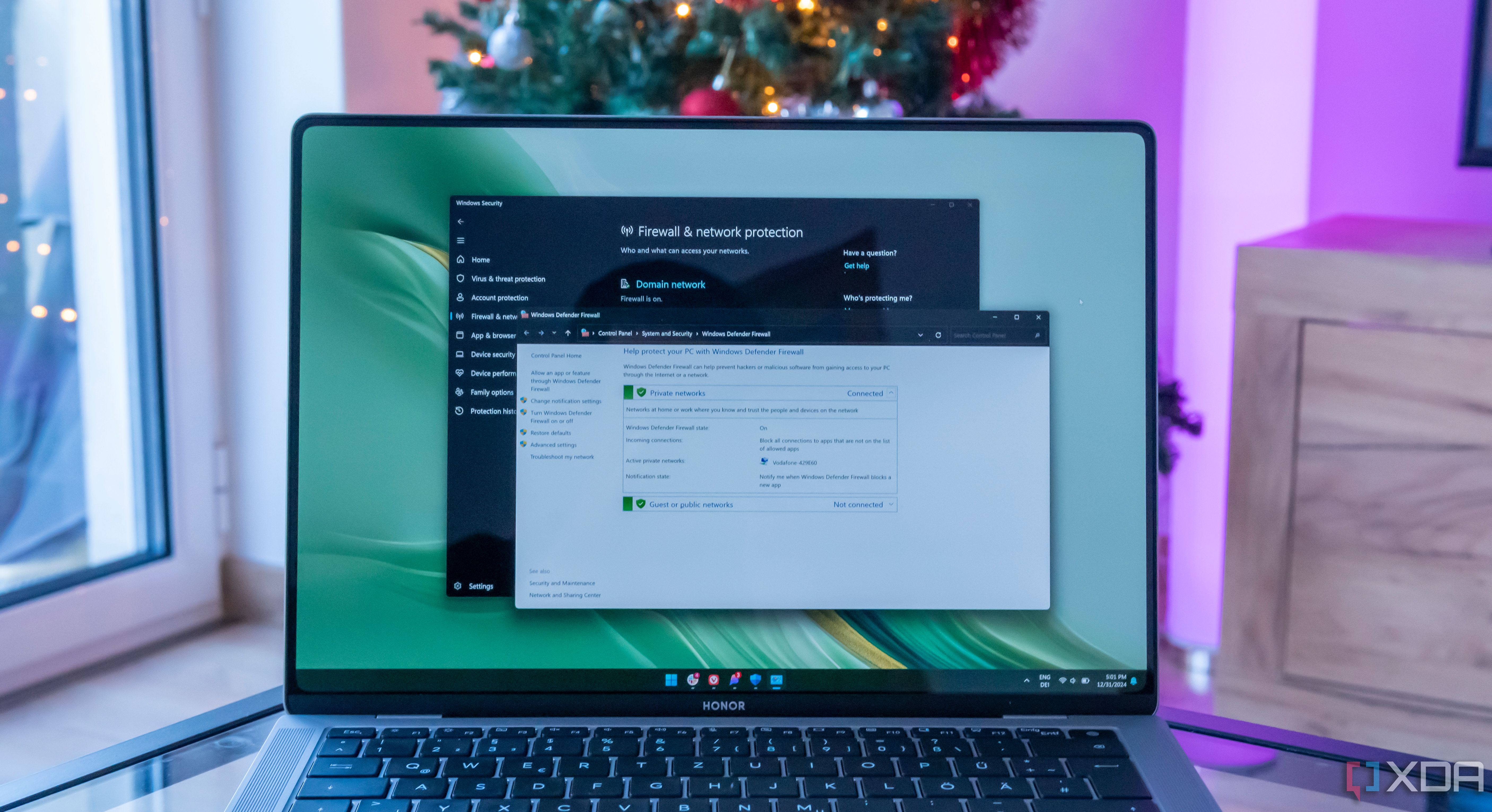
Связанный
8 способов, которыми вы неосознанно разрушаете свой опыт Windows
Привычки Windows, которые тайно убивают производительность ПК
7
Запуск ненужных приложений для стартапов
Несколько кликов, и вы свободны от перетаскивания
Я начну с наиболее очевидного наконечника оптимизации производительности: чем больше программ, работающих в фоновом режиме, тем больше перетаскивание ваших системных ресурсов. И большинство из этих программ сразу же запускаются в тот момент, когда вы загружаетесь в Windows, так как они готовы к запуску по умолчанию. Программы, как SteamXbox, Discord, Spotify, антивирусные инструменты, MS Teams, OneDrive и другие, как правило, с самого начала обычно работают на заднем плане.
Это не совсем ваша вина – в тот момент, когда вы установите что -то новое, он добавляется в список программ запуска и в конечном итоге потребляет память и полосу пропускания процессора в заднем плане. Если вы действительно не хотите, чтобы команды или разногласия были запущены и запущены в тот момент, когда вы перезапустите машину, лучше отключить их в управлении задачей или настройками Windows. Мало того, что ваша система загрузится быстрее, чем раньше, но вы также освободите драгоценные ресурсы для игр и других необходимых приложений.

Связанный
7 приложений, которые могут замедлить производительность Windows
Ваш ноутбук Windows чувствует себя вялым? Эти семь приложений могут повлиять на производительность.
6
Игнорирование оптимизации кривой вентилятора
Вы слышите, как они вращаются?
Скорее всего, у вас есть от 8 до 9 вентиляторов на вашем компьютере, включая впуск, выхлоп, кулер ЦП и поклонников графического процессора. С таким большим количеством поклонников собрано вместе, для того, чтобы вещи были вполне шумными, в тот момент, когда вы запустите требовательную игру – если вы не оптимизировали кривые вентилятора для каждого из поклонников. После создания игрового ПК вы всегда должны настроить своих поклонников на основе вашего предпочтения акустики и производительности. Если вы думаете, что игровой компьютер всегда звучит шумно, вы можете сюрприз.
Вы часто можете выбрать из предварительно настроенных профилей в BIOS, выбирая либо тихой для дзен, либо агрессивного для лучших термиков. Идеал, очевидно, должен иметь баланс между двумя. В то время как вы можете установить пользовательские кривые вентилятора в BIOS/UEFI для процессора и вентиляторов системы, вам нужно использовать такую программу, как MSI Afterburner, чтобы сделать то же самое для вашего графического процессора. В качестве альтернативы, вы можете использовать программу «Все в одном», такую как управление фанатами, чтобы не только настроить все ваши кривые вентилятора, но и заставить их общаться друг с другом для достижения наилучших результатов.

Связанный
Руководство по воздушному потоку ПК: как стратегически настроить фанаты корпуса
Вам нужно будет настроить правильный воздушный поток в корпусе для компьютера для оптимального охлаждения. Это руководство покажет вам, как.
5
Использование SSD в слоте «неправильно»
Это работает, но это может быть намного лучше
Если у вашей материнской платы есть несколько слотов M.2, вы можете быть прощены за то, что думаете, что вы можете установить свой SSD в любом из них и ожидать тех же результатов. Большинство материнских плат имеют два или три слота M.2, которые могут быть одним из типов Gen3, Gen4 и Gen5. Это протоколы связи, которые определяют пропускную способность, доступную для вашего SSD, также известную как PCIE 3.0, PCIE 4.0 и PCIE 5.0 соответственно. Запуск вашего SSD в слоте медленнее, чем максимальная скорость вашего диска, может привести к потере производительности.
В то время как влияние бега, скажем, SSD Gen5 в слоте Gen4 может быть не заметным, влияние установки SSD Gen4 в слоте Gen3 может ощущаться во многих сценариях. Плот PCIe 3.0 ограничен 3500 МБ/с, тогда как слот Gen4 может достигать скорости до 8000 МБ/с. SSD GEN4 со скоростью от 5000 до 7000 МБ/с будет вынужден работать примерно в половине его потенциала в слоте Gen3 – ваши игровые FPS могут не измениться, но вы можете увидеть более медленное время загрузки и немного отсроченное время запуска приложения.
Существует еще одна проблема в отношении SSDS, «кража» PCIe Lanes из графического процессора (по существу, уменьшая его с режима X16 до x8) при установке в слоте, который делится полосами PCIe с слотом PCIe X16 GPU. Несмотря на то, что разница в производительности незначительна имеет значение для любого текущего графического процессора (даже графические процессоры серии RTX 50 и RX 90), вы все равно должны попытаться использовать первичный слот M.2 при установке основного SSD, чтобы избежать снижения полосы пропускания, доступной для вашего GPU.

Связанный
Можно ли замедлить ваш графический процессор с помощью вашего SSD NVME?
Широко распространено мнение, что SSD NVME в первичном слоте M.2 может повредить производительности графического процессора. Это действительно так?
4
Использование устаревшего биоса
Иногда это стоит хлопот
Я понимаю – если это не сломано, не исправляйте это. Я признаю, что давно не обновлял свой биос, но ваша устаревшая версия BIOS/UEFI может препятствовать производительности или угрожать безопасности вашего ПК. Некоторые обновления BIOS приносят новые функции, улучшенные игровые показатели и лучшую стабильность для вашего процессора, особенно когда мы говорим об оборудовании, которое все еще довольно новое.
Например, обновления BIOS для AMD Ryzen 9000 и основных процессоров UTRA Intel были в основном обязательными, если вы не хотите оставлять производительность на столе (или хотели ваш процессор до нет Авария, в случае Intel). В других случаях обновления BIOS необходимы для исправления критических уязвимостей, аналогичных атакм Meltdown и Spectre, или Zenbleed. Если вы не обновляли свои биографии в течение многих лет, переход к недавней версии может принести довольно значительные улучшения производительности в играх и других областях.

Связанный
Вы должны обновить свой биос, но, возможно, не так часто, как вы думаете
Как часто вы должны обновлять свой биос?
3
Игнорирование сносимого размещения
Время изменения размера вашего FPS
Rebar или Resisable Bar – это расширенная функция PCIe, которая позволяет процессору получить доступ ко всему VRAM вашего графического процессора одновременно вместо того, чтобы делать несколько небольших переводов. Это улучшает связь между ними и может привести к значительному повышению производительности, в зависимости от рассматриваемой игры. AMD называет эту память с интеллектуальным доступом, но идея такая же – вместо того, чтобы сохранять игровые активы в очереди, Rear может привлечь их одновременно в GPU, ускоряя производительность.
Репортаж может улучшить ваш FPS примерно на 5-15%, в зависимости от аппаратного обеспечения, которое у вас есть, и игры, в которые вы играете. Если у вас есть RTX 3000, RX 6000 или более новый GPU, а также Core Core Core 10th Gen, Ryzen 3000 или более новый процессор, вы можете включить арматуру в настройках BIOS. Я должен сказать «настройки UEFI», так как сметочный батончик несовместима с BIOS, и вам нужно перейти на UEFI, чтобы использовать его. Вам также необходимо преобразовать таблицу разделов вашего диска из MBR в GPT, чтобы поддержать UEFI.

Связанный
3 упускают из виду причины, которые вы должны переехать из своего древнего процессора
Вы, возможно, не рассматривали эти факторы раньше
2
Не включает Expo/XMP
Не набегом на скорость оперативной памяти
В случае, если вы не знали, скорость вашего оперативной памяти не включена по умолчанию в BIOS/UEFI. Когда вы сначала собираете или покупаете компьютер, вам необходимо ввести BIOS и выбрать соответствующий профиль XMP (Intel) или Expo (AMD), чтобы запустить его на скорости, записанной на коробке. Включение XMP/EXPO важно не только для того, чтобы получить скорость, за которую вы заплатили, но и для повышения производительности с точки зрения 1% минимумов в играх и общей реакции системы.
Легко заглушить XMP/Expo, так как ваш компьютер будет казаться, что он работает без него без него. Тем не менее, вы можете оставить значительную часть производительности на столе, просто игнорируя несколько кликов в BIOS. XMP/Expo намного проще, чем вручную разгонять вашу память – ужесточение времени оперативной памяти и настройки частот могут даже не привести к результатам, чтобы сделать процесс стоящим.

Связанный
Вот почему AMD Expo/Intel XMP не включена по умолчанию
Наличие XMP/Expo, включенное по умолчанию, кажется разумным, пока не будет
1
Не запускать оперативную память в двойном режиме
Помните, слоты A2 и B2 всегда
Это довольно очевидно для строителей ПК и большинства заранее созданных ПК, но некоторые пользователи все еще могут упустить преимущества двойной памяти. Установка набора оперативной памяти в слоты A2 и B2 материнской платы (обычно 2 -й и 4 -й со стороны сокета процессора) позволяет DIMM получить доступ как к каналам памяти, поддерживаемым материнской платой, так и контроллером памяти ЦП.
ОЗУ, работающая в двухканальной конфигурации, может значительно улучшить FPS, иногда до 30%, особенно в названиях CPU. Вы также можете ожидать лучшего 1% минимумов в играх, тем самым получая более плавный и более последовательный опыт. RAM DDR5 показывает менее драматические улучшения, чем это, но он все еще быстрее, чем использование одноканальной памяти.
Каждый DIMM DMR5 имеет два 32-битных подканала по сравнению с одним 64-битным каналом на каждом DIMM DMM, но это не означает, что вы используете одну палку DDR5 в двухканале в традиционном смысле. Вы все еще используете только один канал на конце материнской платы, по сути, используя возможную половину пропускной способности памяти. Кроме того, ни одна материнская плата потребителей не поддерживает конфигурацию четырехканальной памяти, будь то DDR4 или DDR5.

Ключевой Pro Разгоночный комплект DDR5-6000 (2x16GB)
95 долларов $ 105 Сэкономьте 10 долларов
Критическое Pro Разливка DDR5-6000 32 ГБ является доступным и быстрым набором для памяти для игровых ПК DDR5, который попадает в частосовое место для процессоров AMD Ryzen 7000.

Связанный
4 способа двойной оперативной памяти лучше, и почему вы должны ее использовать
Мы все знаем, что двойная оперативная память лучше, но почему? Где вы можете увидеть преимущества?
Простые вещи могут иметь много значения
Если вы делали некоторые из этих вещей неправильно на своем компьютере, пришло время исправить ваши ошибки. Эти вещи могут звучать просто, но вместе они могут значительно улучшить производительность вашей системы. В то время как большинство пользователей уже знали бы о каждом из вышеперечисленных элементов, возможно, некоторые читатели могли упустить один или другой, особенно такие вещи, как используемые измерения или обновления BIOS.